Üzenetek mentése/mentésének visszavonása a Microsoft Teamsben

A Microsoft Teams üzenetek mentésének és visszavonásának lépései, hogy a fontos információk ne vesszenek el.
A Salesforce-ban bejelentkezési hozzáférést biztosíthat a rendszeradminisztrátoroknak és a Salesforce-támogatási személyzetnek, hogy Önként jelentkezzenek be, és segítsenek a hibák elhárításában az Ön nézőpontjának jobb megértésével. Kiválaszthatja a hozzáférés időtartamát.
Ez egy hasznos eszköz, ha olyan problémái vannak, amelyeket egyik fél sem tud orvosolni, vagy legalább akkor, ha betekintést nyerhet az Ön Salesforce-nézetébe, hogy jobban megértse a problémát.
A bejelentkezési hozzáférés megadásához kövesse az alábbi lépéseket:
Kattintson a Fiókbejelentkezési hozzáférés megadása lehetőségre a Saját beállítások oldal oldalsávjának Személyes részében.
Megjelenik a Bejelentkezés engedélyezése oldal.
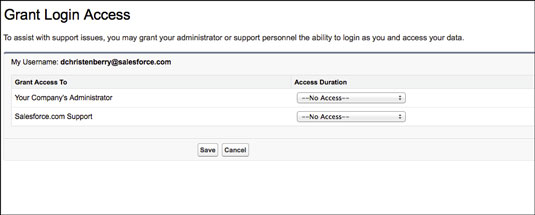
A Bejelentkezési hozzáférés megadása oldal.
Válasszon egy lejárati dátumot a Hozzáférés időtartama legördülő menüből, amely ahhoz a félhez tartozik, akinek hozzáférést kíván adni.
Ez a fél csak az Ön által megadott ideig tud bejelentkezni az Ön nevében.
Ha végzett, kattintson a Mentés gombra.
A Fiókbejelentkezési hozzáférés engedélyezése vizuálisan megerősíti, hogy a módosítások sikeresen elmentésre kerültek.
Rendszergazdaként, ha olyan felhasználóként szeretne bejelentkezni, aki megadta Önnek ezt a hozzáférést, válassza a Beállítás→Adminisztrálás–?Felhasználók kezelése→Felhasználók menüpontot, majd válassza az Aktív felhasználók lehetőséget a listanézet legördülő menüjéből. Ezután kattintson a felhasználó nevétől balra található Bejelentkezés hivatkozásra. A Salesforce most az adott felhasználó szemszögéből látható. Amint kijelentkezik, ismét rendszergazdaként visszatér a Felhasználók oldalra.
A Microsoft Teams üzenetek mentésének és visszavonásának lépései, hogy a fontos információk ne vesszenek el.
Ha egy Windows 10-es laptopot keres, sok és sok különböző gyártóval fog találkozni. Ugyanazoknak a gyártóknak lesz bőven
Ha úgy találta, hogy a Microsoft Teams szolgáltatást használja, de nem tudja felismerni a webkameráját, ezt a cikket el kell olvasnia. Ebben az útmutatóban mi
Az online találkozók egyik korlátja a sávszélesség. Nem minden online találkozóeszköz képes egyszerre több hang- és/vagy videofolyam kezelésére. Az alkalmazásoknak kell
Az elmúlt évben a Zoom lett a népszerű választás, mivel ennyi új ember először dolgozik otthonról. Különösen jó, ha használni kell
A Microsoft Teams szervezeten belüli használatra készült. Általában a felhasználókat egy aktív könyvtáron keresztül állítják be, és általában ugyanabból a hálózatból, ill
Hogyan lehet ellenőrizni a Trusted Platform Module TPM chipet a Windows 10 rendszeren
A Microsoft Teams egyike annak a sok alkalmazásnak, amelyeknek folyamatosan nőtt a felhasználók száma, mióta sok ember munkája online költözött. Az alkalmazás meglehetősen robusztus eszköz a
A Microsoft Office már régóta átállt az előfizetés alapú modellre, azonban az Office régebbi verziói, azaz az Office 2017 (vagy régebbi) továbbra is működnek, és
A Zoom videokonferencia alkalmazás telepítése Linux rendszeren








